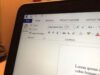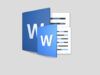Come aprire DOCX
Un tuo amico ti ha spedito un documento in formato DOCX, ma non riesci ad aprirlo? Veramente strano. I file DOCX sono i documenti predefiniti di Microsoft Word e sono compatibili con una vasta gamma di software di terze parti, anche gratuiti. Se non sei in grado di visualizzarli, significa che utilizzi una versione di Office molto vecchia, ad esempio Office 2003, o un qualsiasi altro software di videoscrittura che — stranamente — non li supporta. In ogni caso non ti preoccupare, oggi sono qui per aiutarti.
Cominciamo col dire che i file DOCX sono dei documenti di Office in formato Open XML: una tipologia file introdotta da Microsoft in Office 2007 e che è molto simile al formato OpenDocument di OpenOffice e LibreOffice (note suite per la produttività gratuite e open source alternative a Microsoft Office), ma con alcune parti di codice proprietario. Si distinguono dai classici file in formato DOC per il supporto a funzioni e caratteristiche avanzate e per la loro maggiore compatibilità con software di terze parti. Insomma, sono più “moderni” e rispettosi degli standard e pertanto vanno preferiti agli ormai obsoleti file DOC.
Fatta questa doverosa premessa, mettiamo al bando le ciance e scopriamo subito come aprire DOCX usando Microsoft Word e altre soluzioni che permettono di visualizzare, modificare e creare documenti nel suddetto formato senza spendere un centesimo. Ci occuperemo anche di alcuni servizi online e di alcune app per dispositivi mobili, in modo da poter andare ad agire pure, rispettivamente, dalla finestra del browser e in mobilità. Adesso, però, non perdiamo altro tempo in chiacchiere e passiamo all’azione!
Indice
Come aprire DOCX con PC e Mac
Tanto per cominciare, andiamo a scoprire come aprire DOCX con PC e Mac. Qui sotto, dunque, trovi indicato come procedere sui sistemi operativi Windows, macOS e Linux, sia usando il celeberrimo Word che altri programmi.
Microsoft Word (Windows/macOS)
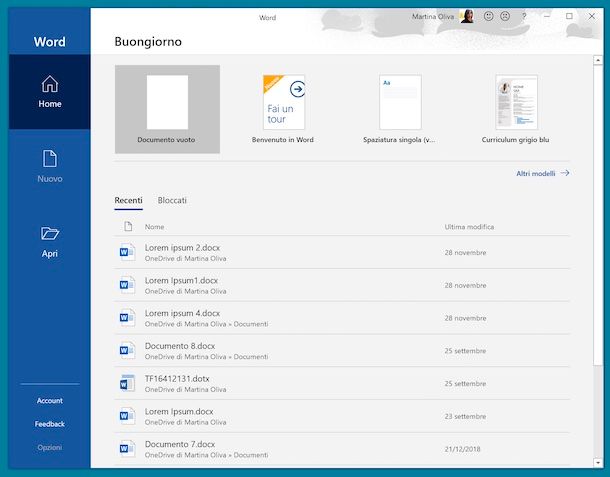
Come ti dicevo, i file DOCX sono dei documenti in formato Office Open XML e sono supportati nativamente da tutte le versioni di Microsoft Word a partire dalla 2007. Per cui, per aprire DOCX, visualizzarli e modificarli non devi far altro che procurarti una versione non troppo vecchia di Office (la suite per la produttività di Microsoft che include anche Word) e installarla sul tuo computer, Windows o macOS che sia.
Purtroppo, però, non è gratis: il software va usato sottoscrivendo l’abbonamento al servizio Microsoft 365, che costa 7 euro/mese (valida per 1 computer) o 10 euro/mese (valida per 6 computer) con 30 giorni di prova gratis; oppure acquistando una singola licenza, valida per l’intera suite d’ufficio o per il solo Word, la quale può essere ottenuta acquistando la versione di Office Home & Student che prevede il pagamento una tantum di 149 euro e supporta gli aggiornamenti solo per la versione corrente. In alternativa, su Windows 10 e successivi si può comprare la versione dell’applicazione stand-alone al prezzo di 135 euro. Da notare che la singola applicazione è disponibile anche per macOS, il cui download è completamente gratuito, ma per funzionare necessita della sottoscrizione dell’abbonamento.
Ciò detto, se sul tuo computer non hai ancora provveduto a scaricare e installare Word, puoi riuscirci seguendo le istruzioni per le varie versioni del programma che ti ho fornito nella mia guida dedicata in maniera specifica proprio a come scaricare Word.
Successivamente, per aprire un file DOCX fai semplicemente doppio clic sulla sua icona e questo dovrebbe essere visualizzato automaticamente in Word. Qualora così non fosse, ripristina l’associazione tra i file DOCX e Microsoft Word seguendo le istruzioni che ti ho fornito nella mia guida su come cambiare programma predefinito.
In alternativa, per aprire i file DOCX di tuo interesse avvia Word, selezionando il relativo collegamento aggiunto al menu Start di Windows oppure l’icona apposita che trovi nel Launchpad di macOS, dopodiché fai clic sulla voce Apri che trovi nella barra laterale di sinistra e indica la posizione e il file di tuo interesse. In alternativa, puoi selezionare il file facendo clic sul menu File situato in alto e poi sulla voce Apri in esso presente o, ancora, facendo clic destro sul file DOCX e selezionando Word dal menu Apri con che compare.
LibreOffice (Windows/macOS/Linux)
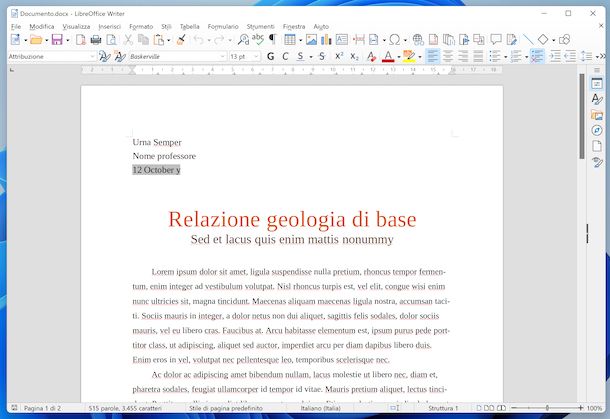
Se non hai intenzione di spendere dei soldi per acquistare Office o comunque cerchi una soluzione alternativa e totalmente gratuita alla proposta di casa Microsoft, puoi guardare altrove e passare a LibreOffice, che è una suite per la produttività nata sulle basi di OpenOffice. È di natura open source, in Italiano e a costo zero e include l’applicazione Writer per la videoscrittura, che è quella che occorre a te. È compatibile con Windows e macOS. Inoltre, viene considerata la miglior soluzione per aprire DOCX su Ubuntu poiché è spesso disponibile “di serie” su Linux.
Ciò detto, per scaricare LibreOffice sul tuo computer, collegati al relativo sito Internet e clicca sul pulsante Scaricate la versione x.x.x. A download completato, se stai usando Windows, apri il file .msi ottenuto e, nella finestra che compare sul desktop, fai clic sul pulsante Esegui, premi sul pulsante Avanti, seleziona l’opzione Tipica e porta a termine il setup, cliccando sui bottoni Avanti, Installa, Sì e Fine.
Se stai usando macOS, invece, apri il pacchetto .dmg ottenuto, sposta l’icona di LibreOffice nella cartella Applicazioni del Mac, facci clic destro sopra, seleziona la voce Apri dal menu contestuale e premi sul bottone Apri nella finestra che compare sullo schermo, in modo da avviare il programma andando ad aggirare le limitazioni di Apple verso le applicazioni provenienti da sviluppatori non certificati (operazione che va eseguita solo al primo avvio). A questo punto, chiudi completamente il software, utilizzando la combinazione di tasti cmd+q.
Sempre su Mac, dopo aver effettuato i passaggi di cui sopra, visita nuovamente il sito Web di LibreOffice e clicca sul pulsante Interfaccia utente tradotta, per scaricare la traduzione in italiano del programma (su Windows è già integrata). A download ultimato, apri il nuovo pacchetto .dmg ottenuto, fai clic destro sull’eseguibile LibreOffice Language Pack presente al suo interno, seleziona la voce Apri dal menu che compare e clicca sui pulsanti Apri e Installa. In seguito, seleziona la voce /Applications/LibreOffice.app dalla finestra che compare e fai clic sul bottone Installa.
Se nel compiere i passaggi di cui sopra vedi comparire un avviso mediante cui ti viene indicato che non disponi di privilegi abbastanza elevati per proseguire, premi sul pulsante Sì, identificami, immetti la password del tuo account utente su macOS nella finestra che si apre e clicca sul bottone OK per due volte consecutive, per completare l’installazione del Language Pack per LibreOffice.
A questo punto, a prescindere dal sistema operativo usato, per aprire i file in formato DOCX, avvia LibreOffice, selezionando il relativo collegamento che trovi nel menu Start di Windows oppure facendo clic sulla sua icona che è stata aggiunta al Launchpad di macOS e, una volta visualizzata la finestra principale del programma, fai clic sul pulsante Apri file situato nella barra laterale di sinistra, dopodiché scegli il documento di tuo interesse ed è fatta. Se stai già utilizzando Writer, puoi aprire altri file DOCX anche direttamente da lì, facendo clic sul menu File in alto a sinistra e scegliendo poi la voce Apri ad esso annessa.
WordPad (Windows)
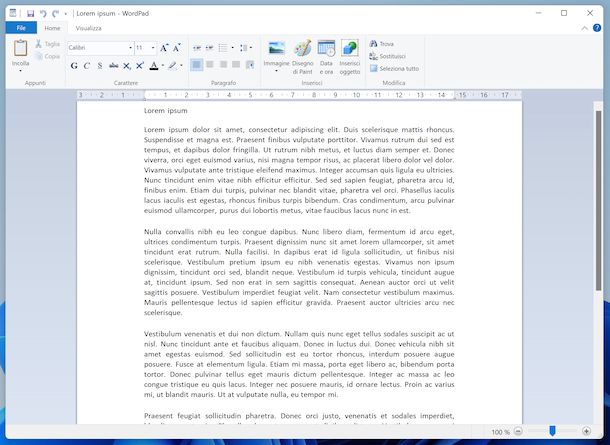
Non tutti lo sanno, ma è possibile aprire DOCX anche con il buon vecchio WordPad, il semplice programma per scrivere e prendere appunti che si trova preinstallato su Windows. Non ci credi? Nessun problema, rimediamo subito!
Tutto quello che devi fare è avviare WordPad sul tuo PC, facendo clic sul pulsante Start (quello con il logo di Microsoft) che trovi sulla barra delle applicazioni e selezionando il collegamento pertinente dal menu che compare.
Ora che visualizzi la finestra del programma sul desktop, clicca sul menu File in alto a sinistra, seleziona la voce Apri da quest’ultimo e poi apri il file DOCX di tuo interesse.
Pages (macOS)
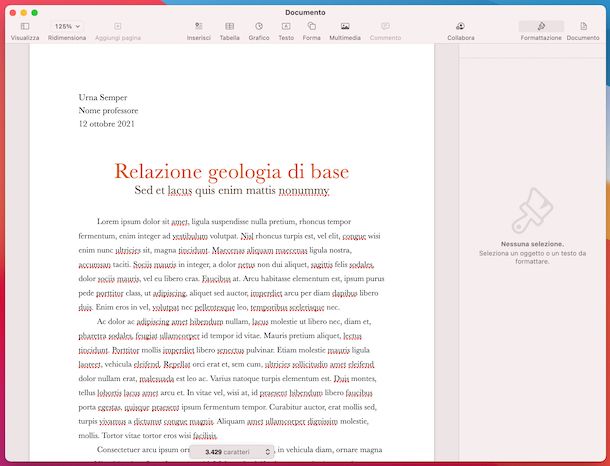
Se, invece, cerchi una soluzione specifica per aprire DOCX con Mac, puoi ricorrere all’uso di Pages, l’applicazione per la videoscrittura sviluppata direttamente da Apple per i suoi utenti, parte integrante di un pacchetto di software per la produttività su macOS. È gratis e la si trova preinstallata sui Mac di più recente produzione (in caso contrario o qualora rimosso può essere prelevato dalla relativa sezione del Mac App Store). Inoltre, supporta la sincronizzazione dei documenti tramite iCloud.
Per servirti di Pages per il tuo scopo, tutto quello che devi fare è accedere al Launchpad, selezionando la relativa icona (quella con i quadrati colorati) che trovi sulla barra Dock e cliccare sull’icona dell’applicazione presente nella schermata mostrata successivamente.
Serviti poi della finestra comparsa in automatico per selezionare il file DOCX che vuoi aprire, premi sul bottone Apri ed è fatta. In alternativa a come ti ho appena indicato oppure se hai già aperto altri documenti in Pages, puoi aprire i tuoi file file DOCX facendo clic sul menu File in alto a sinistra e selezionando la voce Apri ad esso annessa.
Come aprire DOCX online
Non vuoi o non puoi scaricare e installare nuovi programmi sul tuo computer oppure non hai il tuo PC a portata di mano e, dunque, ti piacerebbe capire se è possibile aprire DOCX online? Ma certo che sì! Ci sono dei servizi Web che permettono di aprire, modificare e creare documenti in nel formato in questione direttamente dal browser. Qui sotto ne trovi segnalati alcuni fra i più interessanti.
Word Online
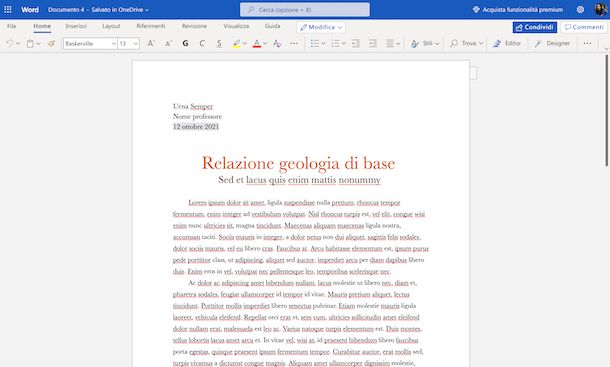
Esiste anche Word Online, una versione del celebre programma di videoscrittura di cui ti ho parlato nel passo a inizio tutorial che si può usare gratuitamente da qualsiasi browser, senza sottoscrivere un abbonamento a Microsoft 365. Basta accedere al servizio usando il proprio account Microsoft ed è possibile creare, visualizzare e modificare file DOCX senza installare alcun tipo di software sul computer.
Per potertene servire, collegati alla home page del servizio, effettua l’accesso al tuo account Microsoft e carica il file DOCX presente sul tuo computer che desideri visualizzare facendo clic sulla voce Carica e Apri presente in alto a destra. Se il tuo file si trova su OneDrive, puoi pure prelevarlo direttamente da lì, selezionandolo dall’elenco in basso o facendo clic sulla voce Altro in OneDrive.
Dopo aver compiuto i passaggi di cui sopra, ti ritroverai al cospetto dell’editor di testo e potrai quindi visualizzare il tuo file DOCX in tutto il suo splendore. È stato facile, vero?
Tieni presente che le modifiche applicate ai documenti vengono salvate direttamente su OneDrive, ma è possibile scaricare i file offline semplicemente cliccando sulla voce File che si trova in alto a sinistra, scegliendo l’opzione Salva con nome dal menu che compare di lato e premendo sul pulsante Scarica una copia.
Altre soluzioni per aprire DOCX online
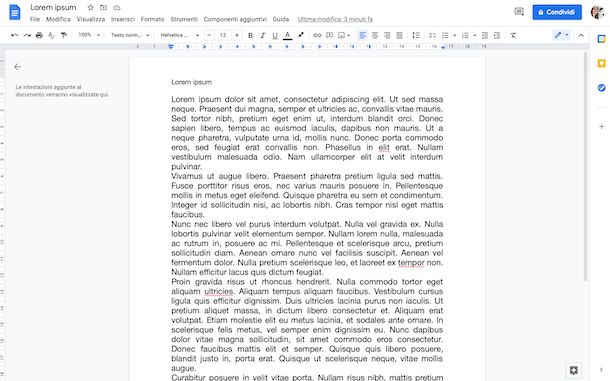
Esistono anche altre soluzioni tramite cui è possibile aprire DOCX online, come quelle che trovi segnalate nell’elenco qui sotto. Sono tutti servizi validissimi e di semplice impiego.
- Google Documenti — si tratta dell’editor di testo gratuito di “big G”, accessibile da qualsiasi browser e sistema operativo, previo login al proprio account Google, tramite il quale è possibile redigere documenti di testo e aprire vari file di tipo testuale, compresi quelli nel formato DOCX. Da notare che tutti i documenti vengono salvati automaticamente su Google Drive e sincronizzati tra i dispositivi su cui è stato viene eseguito l’accesso.
- Pages Online — è la versione accessibile online dell’applicazione Pages per macOS di cui ti ho parlato nella parte iniziale della guida. Si può usare gratis e da qualsiasi browser, ma è richiesto l’uso di un account iCloud.
- DocsPal — si tratta di un visualizzatore di file Word gratuito, fruibile senza registrazione, facile da usare e dotato di una gradevole interfaccia utente. Da notare che supporta anche altre tipologie di file Office e permette pure di aprire le immagini.
Come aprire DOCX su Android e iOS/iPadOS
Al momento non hai il tuo computer a portata di mano e quindi stai cercando delle app tramite cui poter aprire file DOCX su Android e iOS/iPadOS? Ti accontento subito. Ecco alcune applicazioni che puoi scaricare e usare gratis per lavorare con i documenti in formato Word da smartphone e tablet.
Word (Android/iOS/iPadOS)
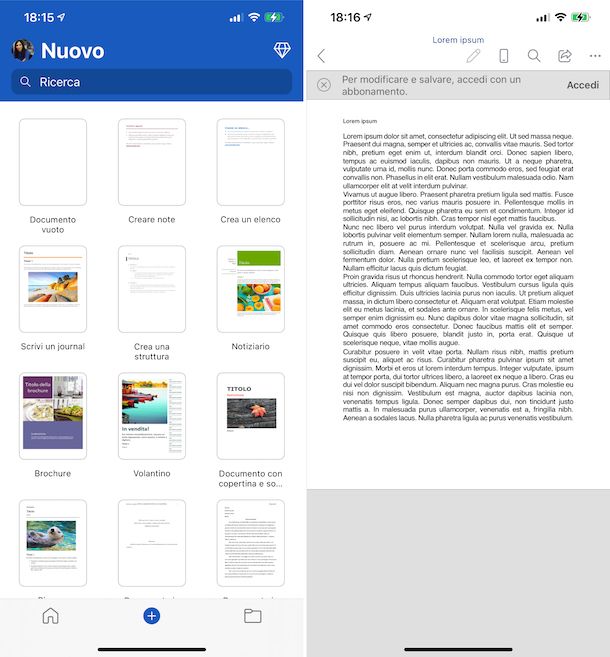
E se ti dicessi che puoi aprire, modificare e creare file DOCX con Word anche da smartphone o tablet? Forse non tutti lo sanno, ma Microsoft ha rilasciato una versione del suo celebre programma di videoscrittura sotto forma di app per Android e iOS/iPadOS. A differenza della sua controparte per computer, quella che ti ho descritto nel passo a inizio tutorial, è completamente gratis, a patto che il dispositivo impiegato presenti dimensioni pari o inferiori ai 10.1" (altrimenti anche da mobile occorre sottoscrivere l’abbonamento a Microsoft 365). Inoltre, per funzionare richiede che venga effettuato l’accesso con l’account Microsoft.
Per scaricare e installare Word sul tuo dispositivo, procedi in questo modo: se stai usando Android, visita la relativa sezione del Play Store e premi sul pulsante Installa (se stai usando un device su cui non è disponibile il Play Store, puoi scaricare l’app tramite uno store alternativo); se stai usando iOS/iPadOS, accedi alla relativa sezione dell’App Store, premi sul pulsante Ottieni, quindi su quello Installa e autorizza il download tramite Face ID, Touch ID o password dell’ID Apple. In seguito, avvia l’app selezionando l’icona che è stata aggiunta alla home screen.
Ora che visualizzi la schermata di Word, premi sul pulsante Inizia, segui il breve tutorial introduttivo che ti viene proposto per configurare il funzionamento dell’app ed effettua l’accesso con il tuo account Microsoft.
Successivamente, fai tap sull’icona con la cartella che si trova in basso a destra, indica la posizione da cui intendi prelevare il file DOCX che vuoi aprire, seleziona il documento di tuo interesse e potrai finalmente visualizzarlo nella schermata successiva.
Pages (iOS/iPadOS)
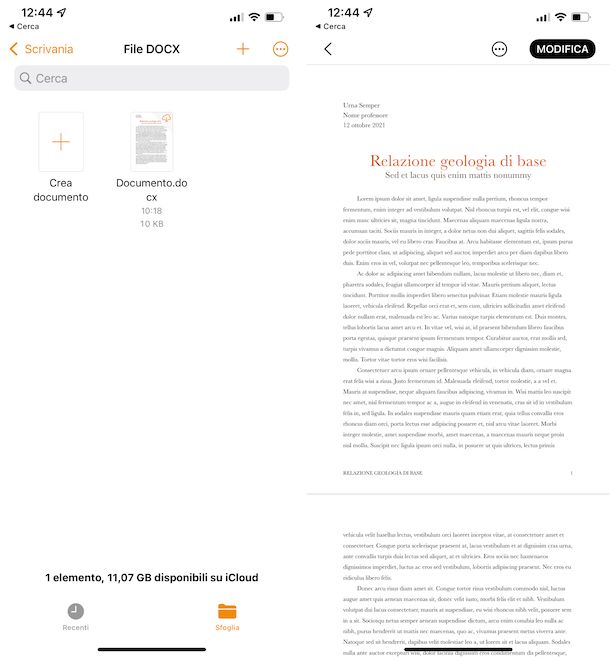
Oltre che su Mac, come ti ho indicato nel passo presente nella parte iniziale della guida, Pages è disponibile pure sotto forma di app gratuita per iOS/iPadOS e presenta tutte quelle che sono le principali caratteristiche e funzioni della controparte per computer, ma chiaramente si tratta di una soluzione ottimizzata per essere usata mediante comandi touch e comunque su schermi di dimensioni inferiori.
Per servirtene, scarica e installa l’app dalla relativa sezione dell’App Store, dopodiché aprila, selezionandone l’icona che è stata aggiunta alla home screen e/o alla Libreria app di iOS/iPadOS e, tramite la nuova schermata visualizzata, scegli il documento DOCX che intendi visualizzare dalla sezione Recenti oppure da quella Sfoglia.
Successivamente, attendi che la schermata dell’editor di Pages con il tuo file risulti visibile. Se vuoi apportare anche delle modifiche al file, devi uscire dalla modalità di sola visualizzazione premendo sul pulsante Modifica in alto a destra.
Altre soluzioni per aprire DOCX su Android e iOS/iPadOS
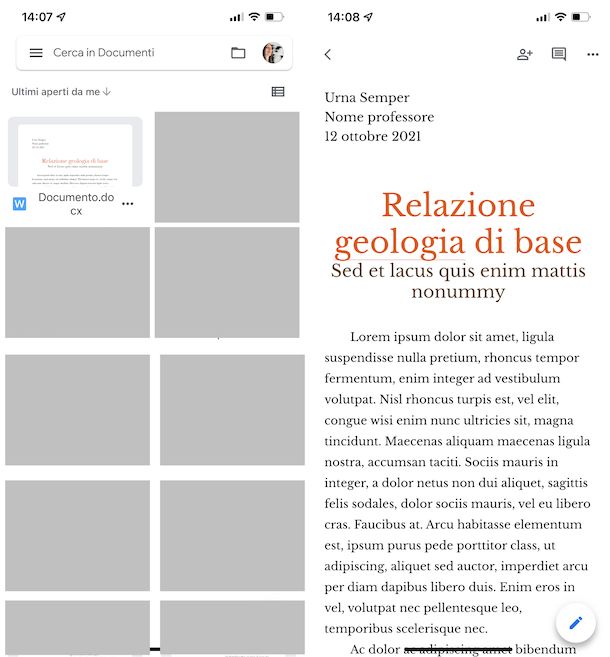
Se cerchi ulteriori app tramite cui poter aprire i file DOCX da mobile, ti invito a prendere in considerazione le altre soluzioni di questo tipo che ho provveduto a includere nell’elenco sottostante.
- Google Documenti (Android/iOS/iPadOS) — è l’app per Android, iPhone e iPad del servizio di word processing reso disponibile da Google di cui ti ho parlato nelle righe precedenti. Permette sia di visualizzare che di modificare e creare file in formato DOCX, anche offline.
- WPS Office (Android/iOS/iPadOS) — si tratta di una suite per la produttività gratuita (nella sua versione di base supportata da pubblicità) che consente di lavorare con documenti, fogli di calcolo e presentazioni. Supporta tutti i principali servizi di cloud storage. Si può usare gratis, ma vengono proposti acquisti in-app (al costo base di 4,49 euro/mese) per sbloccare l’accesso a tutte le funzioni disponibili.
- Polaris Office (Android/iOS/iPadOS) — è un’altra famosa suite per la produttività alternativa a Microsoft Office. Supporta tutti i principali formati di file di Office, quindi la si può usare anche per aprire DOCX su Android e su iOS/iPadOS. Inoltre, consente di caricare i file direttamente da vari servizi di cloud storage. È a costo zero, ma propone acquisti in-app (a partire da 3,99 euro) per lo sblocco di funzioni extra.

Autore
Salvatore Aranzulla
Salvatore Aranzulla è il blogger e divulgatore informatico più letto in Italia. Noto per aver scoperto delle vulnerabilità nei siti di Google e Microsoft. Collabora con riviste di informatica e cura la rubrica tecnologica del quotidiano Il Messaggero. È il fondatore di Aranzulla.it, uno dei trenta siti più visitati d'Italia, nel quale risponde con semplicità a migliaia di dubbi di tipo informatico. Ha pubblicato per Mondadori e Mondadori Informatica.